วิดเจ็ต Windows 11 ไม่ทำงาน กำลังโหลดหรือว่างเปล่า
หากคุณเห็นวิดเจ็ตเปล่า(blank widgets)หรือวิดเจ็ตไม่โหลด(Widgets are not loading)บนWindows 11ต่อไปนี้เป็นวิธีแก้ไขปัญหาที่จะช่วยคุณแก้ไขปัญหา วิดเจ็ต(Widgets)ใหม่แสดงสิ่งต่างๆ โดยไม่ต้องเปิดเบราว์เซอร์ใดๆ และหากทำงานไม่ถูกต้อง คุณอาจประสบปัญหาบางอย่าง
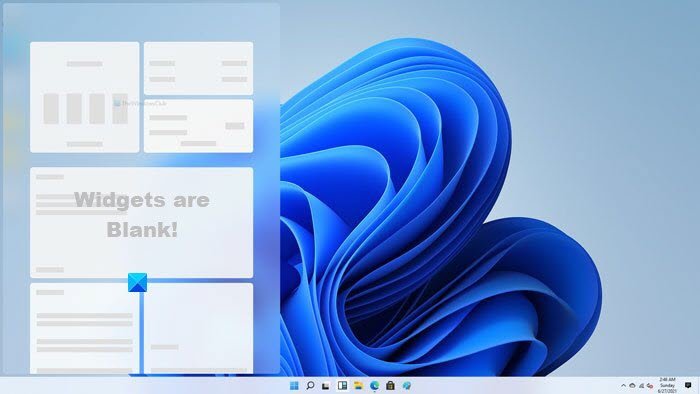
วิดเจ็ต Windows 11 ไม่ทำงานหรือกำลังโหลด
หาก Widgets ไม่ทำงานหรือกำลังโหลด หรือว่างเปล่าในWindows 11คำแนะนำข้อใดข้อหนึ่งเหล่านี้จะช่วยแก้ไขปัญหาให้คุณได้อย่างแน่นอน:
- เปิดใช้งานวิดเจ็ตบนทาสก์บาร์อีกครั้ง
- เข้าสู่ระบบบัญชี Microsoft ของคุณ
- ตั้ง Edge เป็นเบราว์เซอร์เริ่มต้น
- เปิดใช้งานวิดเจ็ตโดยใช้นโยบายกลุ่ม
- ลบ EdgeDeflector
หากต้องการเรียนรู้เพิ่มเติมเกี่ยวกับขั้นตอนเหล่านี้ ให้อ่านต่อ
วิดเจ็ต Windows 11 ไม่ทำงาน
1] เปิดใช้งานวิดเจ็ตบนทาสก์บาร์อีกครั้ง
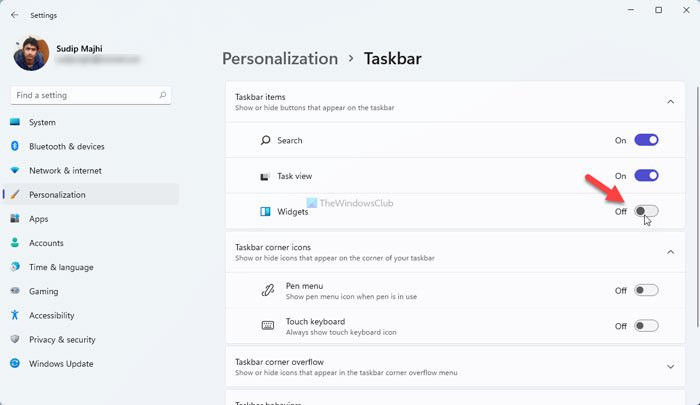
เป็นไปได้ที่จะเปิด ใช้งาน ปิดใช้งาน หรือซ่อนไอคอนวิดเจ็ตบนแถบ(disable or hide the Widgets icon on Taskbar)งาน ซึ่งทำให้คุณสามารถรีเฟรชอินเทอร์เฟซได้ หากคุณได้รับ Widgets เปล่าหรือปัญหาการโหลดไม่ขึ้น คุณสามารถลองปิดการใช้งานและเปิดใช้งานใหม่ได้ผ่านWindows Settings (Windows Settings)ให้ทำดังต่อไปนี้:
- กด Win+I เพื่อเปิดการตั้งค่า Windows
- ไปที่การ ตั้งค่าส่วนบุคคล > ส่วนPersonalization > Taskbar
- หรือคุณสามารถคลิกขวาที่แถบ(Taskbar) งาน แล้วเลือกตัวเลือกการ ตั้งค่าแถบ งาน(Taskbar settings )
- สลับ ปุ่ม วิดเจ็ต (Widgets )หนึ่งครั้งเพื่อปิดใช้งานหรือซ่อนไอคอนวิดเจ็ตจากแถบ(Taskbar)งาน
- สลับปุ่มเดิมอีกครั้งเพื่อเปิดใช้งานวิดเจ็ตบนแถบ(Taskbar)งานอีกครั้ง
ตรวจสอบว่าคุณสามารถค้นหาเนื้อหาทั้งหมดในวิดเจ็ตได้หรือไม่
2] เข้าสู่ระบบบัญชี Microsoft
หลายคนชอบที่จะใช้ บัญชี(Account)ท้องถิ่นแทน บัญชี MicrosoftบนWindows(Windows 11) 11 หากคุณเป็นผู้ใช้ Local Accountมีโอกาสได้รับข้อผิดพลาดนี้ขณะเปิด Widgets บนคอมพิวเตอร์Windows 11 ของคุณ (Windows 11)ดังนั้นจึงเป็นการดีกว่าที่จะเลือกใช้ บัญชี Microsoftและตรวจสอบว่าสามารถแก้ปัญหาได้หรือไม่ ให้ทำดังต่อไปนี้:
- กด Win+I เพื่อเปิดการตั้งค่า Windows
- ไปที่ Accounts > Your infoคุณ
- คลิกที่ตัวเลือก ลงชื่อเข้าใช้ด้วยบัญชี Microsoft แทน(Sign in with a Microsoft account instead)
- ป้อน รายละเอียดบัญชี Microsoft ของคุณ เพื่อเปลี่ยนเป็นบัญชีMicrosoft
หลังจากนั้นให้ตรวจสอบว่าสามารถแก้ปัญหาได้หรือไม่
3] ตั้ง Edge เป็นเบราว์เซอร์เริ่มต้น
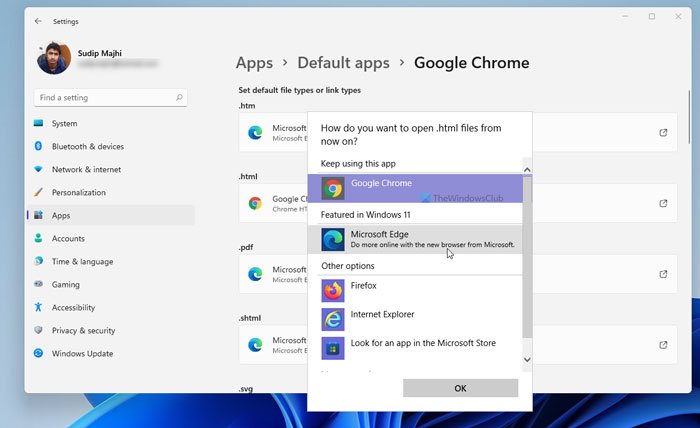
ข่าวสาร(News) และ ความสนใจในWindows 10และวิดเจ็ตใน Windows 11 ถูกรวมเข้ากับเบราว์เซอร์Microsoft Edge ภายใน (Microsoft Edge)หากคุณใช้Google ChromeหรือMozilla Firefoxหรือเบราว์เซอร์อื่นเป็นค่าเริ่มต้น คุณสามารถลองเปลี่ยนกลับไปใช้Edgeเพื่อแก้ไขปัญหานี้ได้ ขั้นตอนต่อไปนี้ช่วยให้คุณตั้งค่าEdgeเป็นเบราว์เซอร์เริ่มต้นใน Windows 11:
- กด Win+I เพื่อเปิดการตั้งค่า Windows 11
- ไปที่ Apps > Default apps และคลิกที่เบราว์เซอร์เริ่มต้นปัจจุบัน
- คลิก . htm หรือ .html แล้วเลือก เบราว์เซอร์Microsoft Edge
- ทำเช่นเดียวกันกับรูปแบบไฟล์อื่นๆ ด้วย
หรือคุณสามารถเปิด เบราว์เซอร์ Microsoft Edgeและค้นหา ตัวเลือกSet as default อย่างไรก็ตาม เบราว์เซอร์ของคุณอาจไม่แสดงข้อความนี้ตลอดเวลา และนั่นคือที่ที่ขั้นตอนดังกล่าวมีประโยชน์
นอกจากนั้น คุณสามารถไปที่ การตั้งค่า ของเบราว์เซอร์ Edge Settings > Default browser และคลิกที่ ปุ่ม ทำให้เป็นค่าเริ่มต้น (Make default )เพื่อทำงานเดียวกันให้เสร็จ
ที่เกี่ยวข้อง(Related) : แผงวิดเจ็ต Windows 11 ไม่ทำงาน
4] เปิดใช้งานวิดเจ็ต(Enable Widgets)โดยใช้นโยบายกลุ่ม(Group Policy)
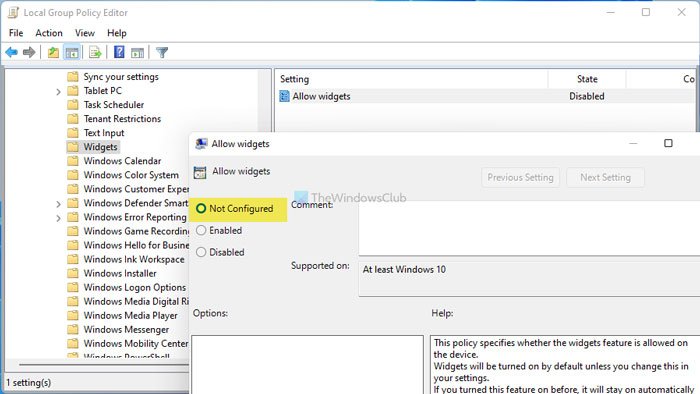
เป็นไปได้ที่จะเปิดหรือปิดใช้งานวิดเจ็ตโดยใช้Local Group Policy Editor (Local Group Policy Editor)ในกรณีที่คุณปิดการใช้งานโดยไม่ได้ตั้งใจ คุณจะไม่สามารถทำอะไรกับวิดเจ็ตได้ นั่นคือเหตุผลที่คุณควรทำตามขั้นตอนต่อไปนี้เพื่อเปิดใช้งานวิดเจ็ตบนWindows 11 อีกครั้ง โดยใช้นโยบายกลุ่ม :(Group)
- กด Win+Rพิมพ์ gpedit.msc แล้วกด ปุ่มEnter
- ไปที่ วิดเจ็ต (Widgets )ใน การ กำหนดค่าคอมพิวเตอร์(Computer Configuration)
- ดับเบิลคลิกที่การ ตั้งค่าอนุญาตวิดเจ็ต (Allow widgets )
- เลือกตัวเลือก ไม่ได้กำหนดค่า (Not Configured )
- คลิกที่ ปุ่ม OK เพื่อบันทึกการเปลี่ยนแปลง
หลังจากนั้นคุณสามารถตรวจสอบได้ว่าคุณสามารถหาอะไรในวิดเจ็ตได้หรือไม่
5] ลบ EdgeDeflector
EdgeDeflector ให้คุณ เปิดลิงก์วิดเจ็ตในเบราว์เซอร์เริ่มต้นของ คุณแทน Edge (open Widgets links in your default browser instead of Edge)หากคุณเคยใช้ก่อนหน้านี้ ตอนนี้เป็นเวลาที่จะลบออกเพื่อตรวจสอบว่าEdgeDelfectorเป็นสาเหตุของปัญหาหรืออย่างอื่น
โพสต์นี้จะช่วยคุณหากคุณ ไม่สามารถเพิ่มหรือลบวิดเจ็ ตใน Windows 11
หวังว่าหนึ่ง ในคำแนะนำเหล่านี้จะช่วยคุณแก้ไขปัญหา (Hope one)วิดเจ็ต(Widgets)เปล่าในWindows(Windows 11) 11
Related posts
วิธีการปรับแต่งวิดเจ็ตแถบงาน News and Interests ใน Windows 10
แสดงหรือซ่อน Information Cards ใน News and Interests บน Windows 10
20 Best Android Widgets สำหรับหน้าจอหลักของคุณ
วิธีการ Add Widgets บน Android and iPhone
วิธีการ Add Widgets การ Windows 10 Desktop
วิธีเพิ่มหรือลบวิดเจ็ตใน macOS Big Sur
10 สุดยอดวิดเจ็ตนาฬิกาสำหรับหน้าจอโฮมของ iPhone
15 วิดเจ็ต Android ที่ดีที่สุดสำหรับสมาร์ทโฟน Android ของคุณ
วิดเจ็ตสภาพอากาศที่ดีที่สุดสำหรับ Windows 10/11
10 วิดเจ็ตหน้าจอหลักของ Android ที่ดีที่สุด
